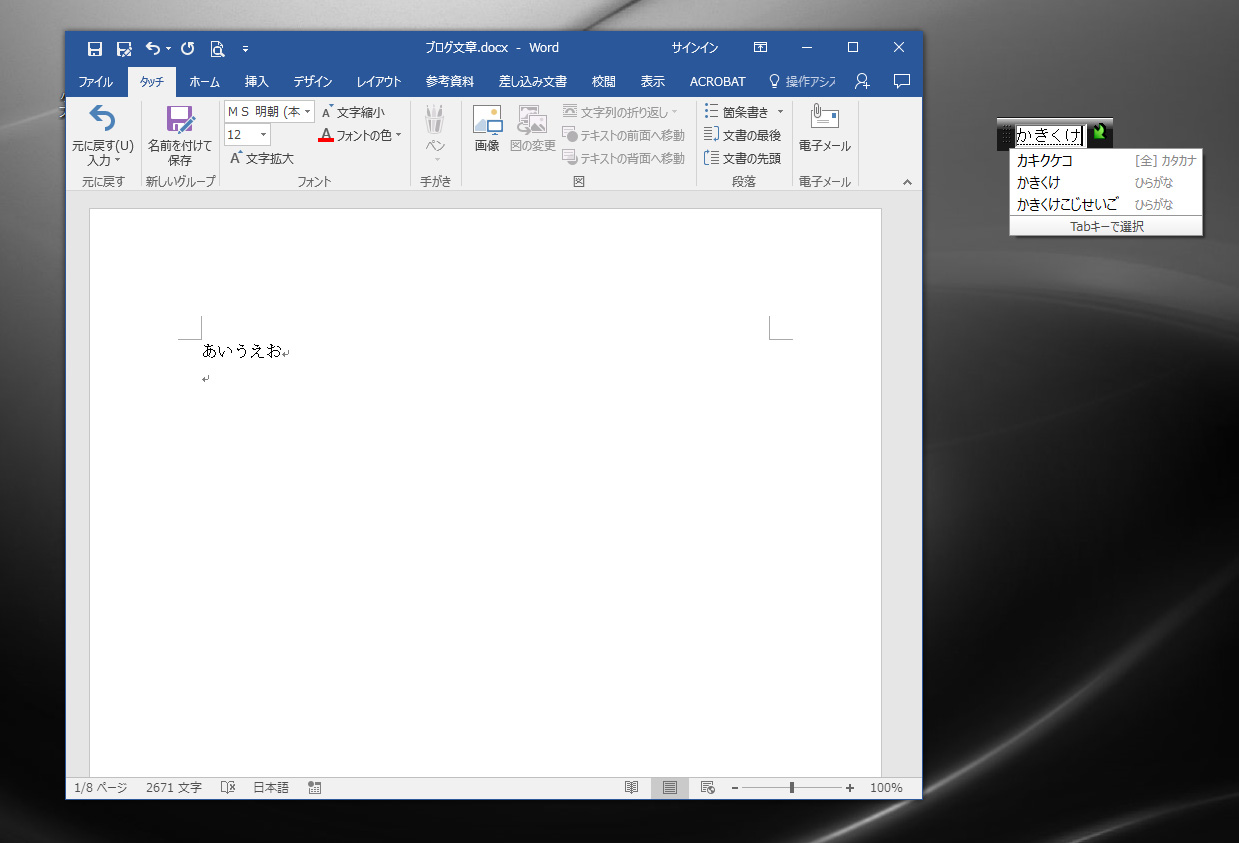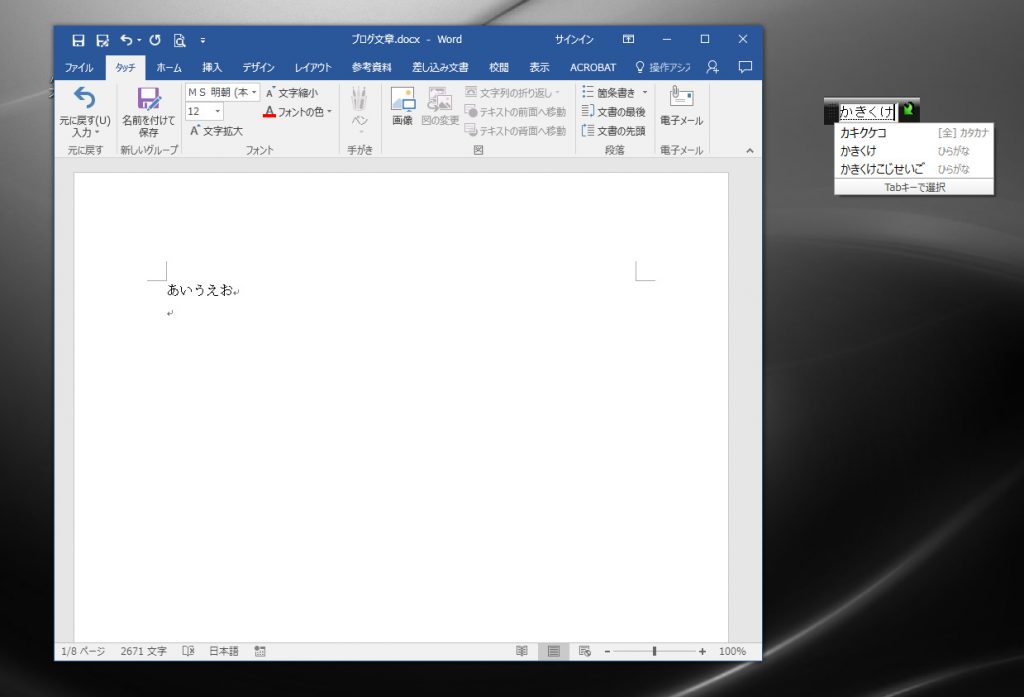Wordの日本語入力が変。入力候補が別のウィンドウに出てしまう
会社のパソコンWindows8でワードを使用中、こんなことに。
入力しても候補文字がでない・・・・。
いつもならWordの画面の中に、入力中のカーソルのすぐ下に候補が出てくるはず。
いくら打っても画面には何もでない。
でもリターンキーを押すと、まとめてゴトンと入力される。
ちゃんと文字は打ててるんだ・・・
あれ??
と思ったら入力候補だけが別ウィンドウで表示されてました。複数モニターを使用していたので全然別の場所、端っこのモニターの片隅に出ていてさっぱり分かりませんでした。
2016-11-08 更新
解決策が正式にリリースされてました
Word 2016 使用中,日本語入力時に別の入力ダイアログが表示され、文書に直接文字入力ができない - マイクロソフト コミュニティ
「アカウント」内のOffice更新プログラムを実行して、最新のバージョンにすることで解決します。2016/11/4にリリースされたようです。
下記画像の赤枠で囲った部分「Office更新プログラム」を実行。
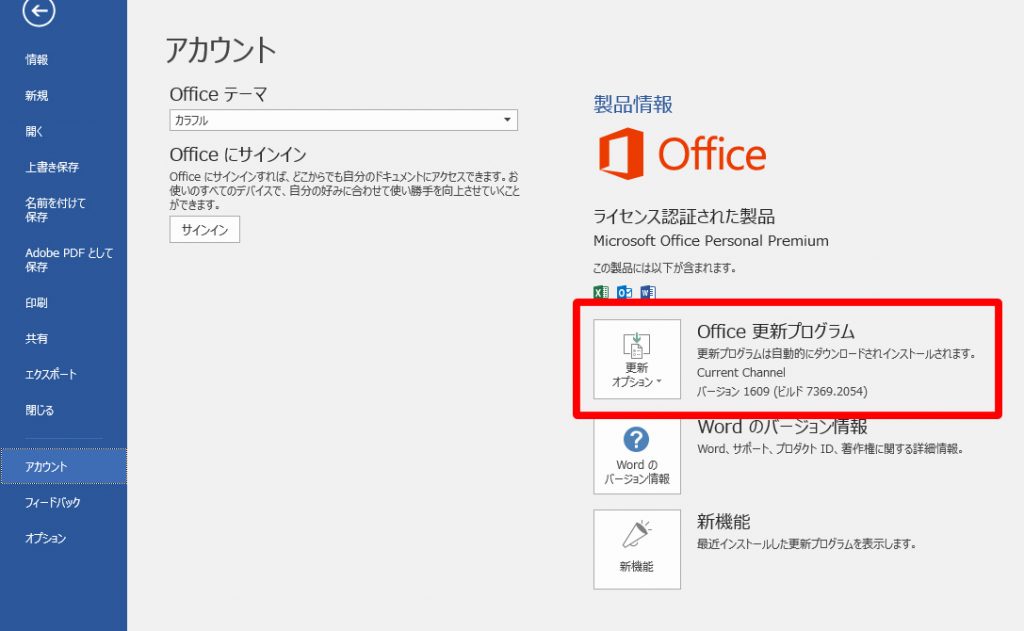
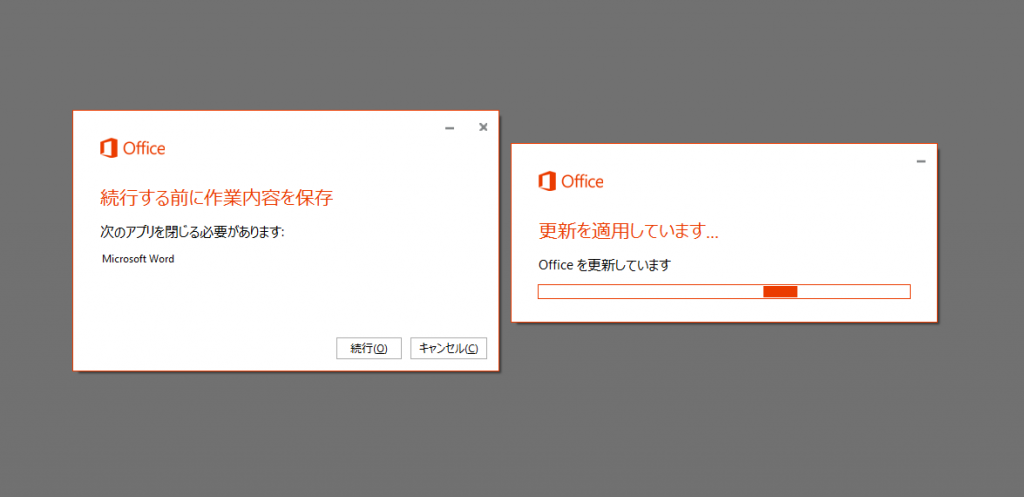
直った!!!
完璧です♪
にしても、こんな分かりやすくて簡単なバグでも解決するのは大変なんだなぁ。技術者の皆さん、おつかれさまですm(__)m
なので、下記は読まなくてOK・・・。
解決策は、ワードを一度「最小化」してからもう一度開く。タスクバーに一度戻してから開くと回復。
ちなみに、ワードを一度終了してからもう一度立ち上げたら直ります。
とりあえずはソレで直るので、なってしまった時はその都度ワード再立ち上げしてました。
すごい頻度じゃないけど・・・めんどくさい。
ワードを一度タスクバーに最小化してから、最大化する。
これで治りました。(おもっきし応急処置ですが)
なる時とならない時もあって、なんだよーー??と思ってたけどコレで解決でした。
地味にめんどいなーと思いながら悩んでいた1年ぐらい。。。
Office365ってやつだな、コレが。。
No tags for this post.